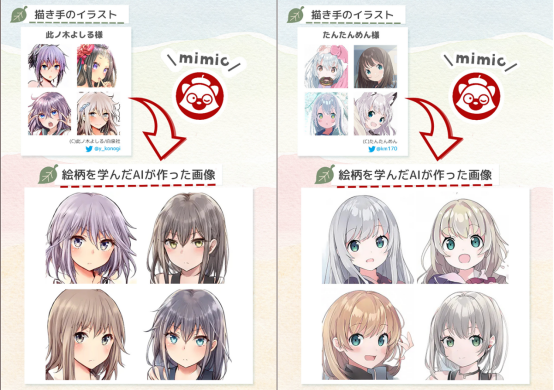上一周,我们通过「图标收割机」、「批量查看文件信息」、「批量打水印」这 3 个捷径实例,领会到了进阶捷径的能力和一些新的思维方式。
在这周,我们将再次通过 3 个进阶捷径的实例,继续巩固加深我们对变量、条件还有重复这三个进阶捷径必备要素的理解。
这周捷径的实例有「带壳截图」、「统计睡眠时间」以及「饮水记录」。其中「带壳截图」分为了两篇,一篇用于认识新的操作,一篇用于讲解批量处理的思路。
在「带壳截图」的相关章节中,我们用到了「Base64 编码」等一般捷径需求不会用到的操作,还揭示了捷径中「叠放图片」这个隐含知识点最多的操作的一个少为人知的细节。
在《13 健康操作:统计睡眠时间》中,除了新的关于「健康」的操作之外,你还将学会如何用捷径来计算时间。
在《14 健康操作:饮水记录》中,你将知道如何计算自己一天所需的饮水量,并且知道如何用捷径实现价值 ¥30 的应用 WaterMinder 的主要功能。
练习解答
上周练习都未超纲而且提示给的都非常详细,因此本周不多做解答,只放出答案的捷径下载。练习中的捷径,如果和正文中的捷径是同一目的,那么一般来说都比正文中的捷径功能更加完整。所以如果二选一的话,建议大家下载并留下练习中的捷径。
练习:做一个捷径,可以同时做到在 App Store 运行获取图标、也可以做到像本节内容这样直接在捷径中获取图标。
提示:非超纲题,以下为思路。
- 把捷径设为「通过『今日』视图」运行捷径,获取内容类别设为「App Store apps」。
- 用条件操作「如果」判断 App Store 有没有接受到应用。
- 如果有,则直接获取其图标。
- 如果没有,则使用本文方法获取其图标。
捷径下载:获取应用图标
练习:利用「匹配多组文本其中之一」这个操作组合,做一个解压缩捷径,让它能够遇到 zip、rar 这两种文件时,通过共享表单运行捷径进行解压,如果通过共享表单运行捷径的文件不是这两个文件格式,则弹出提示告知使用者他选择的不是有效的压缩包文件。
提示:解压缩需要用到「从归档中提取」这个操作,弹出提示可以使用「显示通知」、「显示提醒」、「显示结果」等操作。
捷径下载:解压缩
练习:想办法做一个捷径,可以做到通过共享表单运行,并做到:
- 如果通过共享表单运行后获取到图片,就直接为它(们)打上水印;
- 如果运行后没获取到图片,则获取剪贴板中的图片,为它打上水印;
- 如果捷径没获取到图片,剪贴板中也没有图片,则选择图片为它(它们)打上水印。
最后,把打上水印的图片保存到文件应用里。
提示:这道题未超纲,并且是一道很综合的题,解决的思路在这两周的内容里已经反复讲过多次。就是我们不断提的输入判断与这节打水印捷径的合并。
捷径下载:批量图片加水印